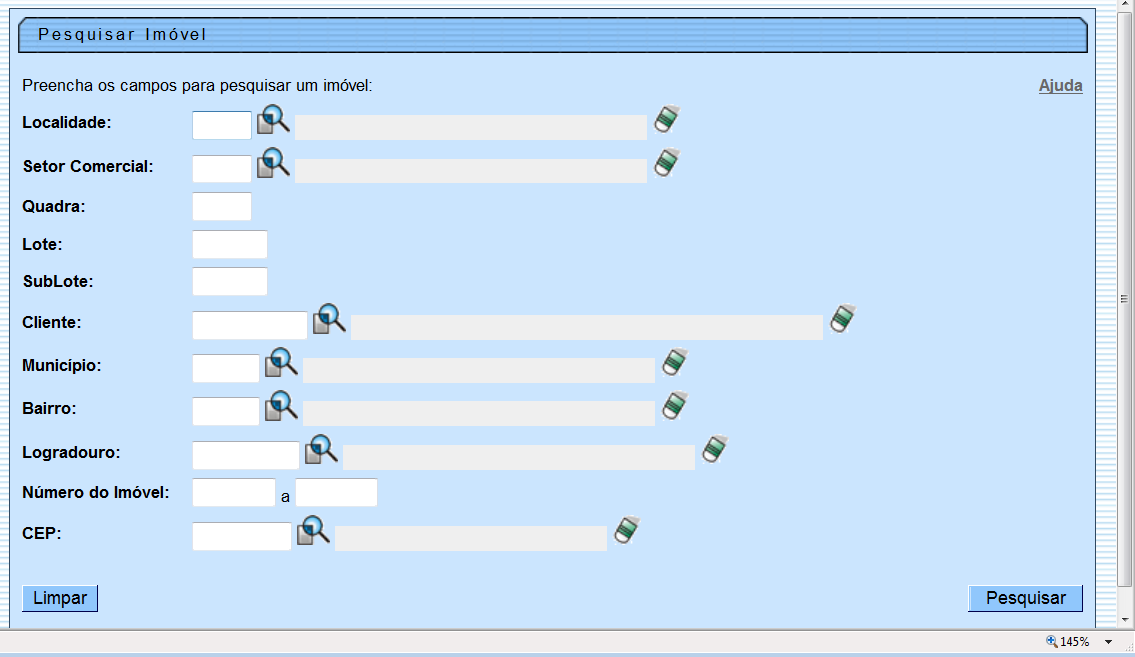pesquisar_imovel
Essa é uma revisão anterior do documento!
Pesquisar Imóvel
Esta opção do sistema permite pesquisar os imóveis existentes na base de dados.
Quando for acionada por outra tela de pesquisa, será acrescentado o botão .
.
Quando for acionada por uma tela do tipo filtro, o resultado da pesquisa apresentará, também, os “Imóveis” inativos. Neste caso os itens inativos serão apresentados na cor vermelha.
Esta opção pode ser acionada com a configuração de pesquisar, apenas, os imóveis do tipo condomínio, desprezando os demais.
- É o caso, por exemplo, de quando esta opção é acionada a partir da tela: “Micromedição: Medição Individualizada: Consultar Imóveis com Medição Individualizada”.
Preenchimento dos campos
Informar, pelo menos, um dos parâmetros de pesquisa relacionados abaixo:
| Campo | Orientações de Preenchimento |
|---|---|
| Localidade | Informe o código de uma localidade existente e tecle “Enter”, ou clique no botão “Pesquisar” , que fica ao lado do campo. Neste caso será apresentada uma tela de “popup”, onde será possível efetuar a pesquisa de localidades no cadastro. , que fica ao lado do campo. Neste caso será apresentada uma tela de “popup”, onde será possível efetuar a pesquisa de localidades no cadastro. Após a informação do código de uma localidade existente, ou da seleção de uma localidade na tela de pesquisa, o sistema apresentará o nome da localidade no campo correspondente. Para limpar o campo, clique no botão  . Neste caso, o sistema, além de limpar o campo da “Localidade”, irá limpar os campos “Setor Comercial” e “Quadra”. . Neste caso, o sistema, além de limpar o campo da “Localidade”, irá limpar os campos “Setor Comercial” e “Quadra”. |
| Setor Comercial | Informe o código de um setor comercial informada e tecle “Enter”, ou clique no botão “Pesquisar” , que fica ao lado do campo. Neste caso será apresentada uma tela de “popup”, onde será possível efetuar a pesquisa de setores comerciais no cadastro. , que fica ao lado do campo. Neste caso será apresentada uma tela de “popup”, onde será possível efetuar a pesquisa de setores comerciais no cadastro. Após a informação do código de um setor comercial existente, ou da seleção de um setor comercial na tela de pesquisa, o sistema apresentará o nome do setor comercial no campo correspondente. |
| Quadra | Informe o código da quadra que deseja pesquisar. |
| Lote | Informe o número do lote válido que deseja pesquisar. |
| Sublote | Informe o número do sublote que deseja pesquisar. |
| Cliente | Informe o código de um cliente e tecle “Enter”, ou clique no botão “Pesquisar” , que fica ao lado do campo. Neste caso será apresentada uma tela de “popup”, onde será possível efetuar a pesquisa de clientes no cadastro. , que fica ao lado do campo. Neste caso será apresentada uma tela de “popup”, onde será possível efetuar a pesquisa de clientes no cadastro. Após a informação do código do cliente, ou da seleção do cliente na tela de pesquisa, o sistema apresentará o nome do cliente no campo correspondente. |
| Município | Informe o código de um município existente e tecle “Enter”, ou clique no botão “Pesquisar” , que fica ao lado do campo. Neste caso será apresentada uma tela de “popup”, onde será possível efetuar a pesquisa de municípios no cadastro. , que fica ao lado do campo. Neste caso será apresentada uma tela de “popup”, onde será possível efetuar a pesquisa de municípios no cadastro. Após a informação do código de um município existente, ou da seleção de um município na tela de pesquisa, o sistema apresentará o nome do município no campo correspondente. |
| Bairro | Informe o código de um bairro existente e tecle “Enter”, ou clique no botão “Pesquisar” , que fica ao lado do campo. Neste caso será apresentada uma tela de “popup”, onde será possível efetuar a pesquisa de bairros no cadastro. , que fica ao lado do campo. Neste caso será apresentada uma tela de “popup”, onde será possível efetuar a pesquisa de bairros no cadastro. Após a informação do código de um bairro existente, ou da seleção de um bairro na tela de pesquisa, o sistema apresentará o nome do bairro no campo correspondente. |
| Logradouro | Informe o código de um logradouro existente e tecle “Enter”, ou clique no botão “Pesquisar” , que fica ao lado do campo. Neste caso será apresentada uma tela de “popup”, onde será possível efetuar a pesquisa de logradouros no cadastro. , que fica ao lado do campo. Neste caso será apresentada uma tela de “popup”, onde será possível efetuar a pesquisa de logradouros no cadastro. Após a informação do código de um logradouro existente, ou da seleção de um logradouro na tela de pesquisa, o sistema apresentará o nome do logradouro no campo correspondente. |
| Numero do Imóvel | Informe o intervalo de número de imóvel desejado para seleção. |
| Cep | Informe o código de um CEP existente e tecle “Enter”, ou clique no botão “Pesquisar” , que fica ao lado do campo. Neste caso será apresentada uma tela de “popup”, onde será possível efetuar a pesquisa de CEPs no cadastro. , que fica ao lado do campo. Neste caso será apresentada uma tela de “popup”, onde será possível efetuar a pesquisa de CEPs no cadastro. Após a informação do código de um CEP existente, ou da seleção de um CEP na tela de pesquisa, o sistema apresentará a descrição do CEP no campo correspondente. |
pesquisar_imovel.1396276835.txt.gz · Última modificação: 31/08/2017 01:11 (edição externa)